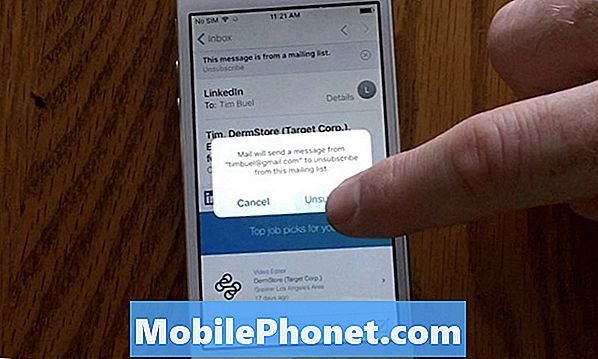Sisu
Tänane postitus käsitleb ühte levinumat probleemi, millega paljud nutitelefonide kasutajad silmitsi seisavad - laadimisküsimust. Kui mõtlete, kuidas Galaxy S10 5G parandada ei saa probleemi lahendada, peaks see postitus aitama. Siit saate teada, mida peate selle probleemi lahendamiseks tegema.
Enne jätkamist tahame teile meelde tuletada, et kui otsite oma #Androidi probleemile lahendusi, võite meiega ühendust võtta, kasutades selle lehe lõpus olevat linki. Oma probleemi kirjeldamisel olge võimalikult üksikasjalik, et saaksime asjakohase lahenduse hõlpsalt leida. Kui saate, lisage palun täpsed veateated, et saada meile idee, kust alustada. Kui olete juba enne meile saatmist proovinud mõnda tõrkeotsingu toimingut, mainige need kindlasti, et saaksime need oma vastustes vahele jätta.
Galaxy S10 5G parandamine ei lae | laadimine on peatatud
Kui teie Galaxy S10 5G ei lae ja teil pole aimugi, miks, peate selle parandamiseks tegema hulga tõrkeotsingu toiminguid.Järgige allolevaid soovitusi.
S10 5G ei lae parandust nr 1: laadige seadet
See võib tunduda mõttetu, arvestades probleemi, mida proovime lahendada, kuid jah, peate lubama oma telefonil laadida. Me teame, et olete jõudnud sellesse artiklisse ja otsinud vastuseid, kuidas teie Galaxy S10 5G parandamine probleemi ei laadi, kuid meie eesmärk on siin lubada teil kontrollida, kas ilmneb mõni viga. Mõnel Galaxy seadmete laadimisprobleemide vormil on kaasnevad vead. Kui teie S10 5G kuvab selle laadimisel viga, võib see olla teie tõrkeotsingu põhinäitaja. Vea ilmnemisel proovige see täpselt arvesse võtta ja tehke sellele kiire Google'i otsing. Üks selline tavaline viga on niiskustuvastatud viga, mis juhtub siis, kui port on märg. Üldreegel on viga teadmiseks võtta ja proovida lahendusi veebis leida. Kui viga puudub, võite jätkata allpool toodud tõrkeotsingu toimingutega.
S10 5G ei lae parandust nr 2: kontrollige laadimistarvikuid
Enamik Samsung Galaxy seadmete laadimisprobleeme on tingitud halbadest laadimistarvikutest või kahjustatud laadimisportist. Aja ja vaeva säästmiseks kontrollige kindlasti mõlemat - laadimiskaablit ja adapterit. Selleks võite proovida kasutada mõnda muud komplekti. Kui teil on sama seadmega pereliige, proovige kasutada tema laadimiskaablit ja adapterit ning vaadake, kas see aitab laadimist alustada. Kui te ei leia laadimiskaablit või -adapterit hõlpsasti, külastage kohalikku Samsungi poodi, et proovida nende enda tarvikuid.
S10 5G ei lae parandust nr 3: tehke pehme lähtestamine
Kui teie Galaxy S10 5G ikka veel ei lae, taaskäivitage järgmine käik, mille soovite teha. Kui telefon pole füüsiliselt kahjustatud, võib see olla külmunud. See võib mõnikord juhtuda, kui süsteem kohtab viga, mida see ise ei suuda lahendada. Kui see on nii, proovige toitenuppu pikalt hoida. Sealt puudutage taaskäivitamiseks suvandit Taaskäivita. Või võite hoida toitenuppu ja helitugevuse vähendamise nuppe umbes 10 sekundit all. Kui telefon on uuesti käivitunud, vabastage nupud. Tavaliselt on see tõhus vigade kõrvaldamisel, mis tekkisid siis, kui süsteem mõnda aega töötab. Vigade tõenäosuse vähendamiseks soovitame S10 selle meetodi abil vähemalt kord nädalas taaskäivitada.
Mõne Galaxy S10 puhul võib sama meetodi saavutamiseks olla veidi erinev viis. Nii toimige järgmiselt.
- Hoidke toitenuppu + helitugevuse vähendamise nuppe umbes 10 sekundit või kuni seade lülitub sisse. Laske mitu sekundit kuvada hoolduse alglaadimisrežiimi.
- Valige ekraanilt Maintenance Boot Mode (Tavaline alglaadimine). Saate saadaolevate valikute sirvimiseks kasutada helitugevuse nuppe ja valimiseks vasakut alumist nuppu (helitugevuse nuppude all). Lähtestamise lõpuleviimiseks oodake kuni 90 sekundit.
Kui taaskäivitamine ei toimi, võite proovida ka kõigepealt lasta akul tühjeneda. See kehtib ainult siis, kui teie S10 5G näitab märke, et see pole üldse surnud. Loodetavasti taastub süsteem pärast taaskäivitamist oma tavapärase funktsiooni. See võib võtta aega, kui akul on praegu palju laetud. Sõltuvalt sellest, kui kiiresti teie telefon aku kaob, võib see tähendada ootamist paar tundi kuni mitu päeva. Telefoni aku tühjenemise kiirust pole võimalik kiirendada, nii et peate vaid ootama. Seadme väljalülitamine on ülejäänud allpool toodud soovituste täitmise nõue.
S10 5G ei lae parandust nr 4: kontrollige laadimisport
Nagu eespool mainitud, on Galaxy seadmete enamiku laadimisprobleemide üks levinum põhjus purunenud laadimisport. See võib juhtuda tavaliselt pärast juhuslikku kukkumist või siis, kui seade on kuumuse või tugeva külma käes. Mõnel juhul ei pruugi laadimisport kahjustada saada, kuid laadimise ajal takistab laadimiskaablit miski. Sel põhjusel soovite visuaalselt kontrollida sadamat ennast. Proovige otsida kõike, mis sinna ei kuulu. Kui seal on mustust, pori või prahti, proovige see suruõhupurgi abil eemaldada. Süsteemi kahjustamise vältimiseks ärge pange sadamasse midagi. Kui port ilmub järjekorras, jätkake allpool toodud tõrkeotsinguga.
S10 5G ei lae parandust nr 5: kontrollige veekahjustusi, tuvastati viga niiskuses
Kuigi teie Galaxy S10 5G-l on IP68 tolmu- ja veekindel kaitse, ei tähenda see, et saaksite selle rikkalikult basseini upitada või koos sellega ookeanis ujuda. Nende toimingute tegemine võib teie telefoni veekindlust kahjustada. Pidage meeles, et teie veekindlus pole täielik veekindel kaitse. Kui soovite teada nende kahe erinevust, uurige nende kohta kiiresti.
Isegi kui teie telefonil on veekindlus, ei luba Samsung seda laadida, kui laadimisport on märg. Kui proovite laadimiskaablit pordis ühendada, kuvatakse süsteemis viga „Tuvastatud niiskus”. Kui telefon on märg, veenduge enne laadimiseks kasutamist, et see oleks korralikult kuivanud. Vesi aurustub loomulikult mõne tunni pärast, nii et peate vaid seadme puhta ja pehme lapiga kuivatama ja ootama. Ärge kasutage laadimisporti kuivatamiseks suruõhku, kuna see võib niiskuse suruda riistvarasse.
S10 5G ei lae parandust nr 6: laadige turvarežiimis
Kui teie Galaxy S10 5G ikkagi ei lae, peaksite järgmine asi proovima taaskäivitama turvarežiimi. Kui probleemi põhjuseks on installitud vale rakendus, peaks turvarežiim võimaldama teie S10-l normaalselt käivituda. Seejärel saate probleemi lahendamiseks rakendused desinstallida.
S10 5G taaskäivitamiseks turvarežiimis:
- Lülitage S10 välja. Kui te ei saa seda tavapäraselt välja lülitada, laske telefonil aku tühjendada, kuni see ise välja lülitub.
- Kui S10 on välja lülitatud, vajutage ja hoidke toitenuppu mudeli nime kuvast mööda.
- Kui ekraanile ilmub „SAMSUNG”, vabastage toitenupp.
- Pärast toitenupu vabastamist hoidke kohe all helitugevuse vähendamise klahvi.
- Hoidke helitugevuse vähendamise klahvi all, kuni seade taaskäivitamise lõpetab.
- Turvarežiim kuvatakse ekraani vasakus alanurgas.
- Kui näete turvarežiimi, vabastage helitugevuse vähendamise klahv.
Kui teie telefon hakkab laadima turvarežiimis, tähendab see, et teil on halb kolmanda osapoole rakendus. Kui soovite tuvastada, milline teie rakendus takistab Androidi käivitamist, peate kasutama kõrvaldamismeetodit. Täpselt seda peate tegema:
- Käivitage turvarežiim.
- Kontrollige probleemi.
- Kui olete kinnitanud, et süüdi on kolmanda osapoole rakendus, võite hakata rakendusi eraldi desinstallima. Soovitame alustada kõige uuematest, mille olete lisanud.
- Pärast rakenduse desinstallimist taaskäivitage telefon tavarežiimile ja kontrollige probleemi.
- Kui teie S10 keeldub endiselt tavapärasest käivitamisest, korrake samme 1–4.
S10 5G ei lae parandust nr 7: taastage tarkvara seaded vaikeväärtustele
Mõnel harval juhul võivad Samsung Galaxy telefonide laadimisprobleemid olla põhjustatud tundmatutest tarkvaravigadest. Hea töökorras tarkvara tagamiseks võite proovida seadme tehaseseadetele lähtestada. See kustutab teie isikuandmed, nii et enne jätkamist looge kindlasti varukoopia. Galaxy S10 5G tehaseseadetele lähtestamiseks tehke järgmist.
1. meetod: kuidas Samsung Galaxy S10 seadeid menüü kaudu lähtestada
See on lihtsaim viis oma Galaxy S10 pühkimiseks. kõik, mida peate tegema, on minna menüüsse Seaded ja järgida alltoodud samme. Soovitame seda meetodit, kui teil pole seadete jaotises probleeme.
- Looge oma isiklikest andmetest varukoopia ja eemaldage oma Google'i konto.
- Avage rakendus Seaded.
- Kerige ja puudutage valikut Üldine haldamine.
- Puudutage käsku Lähtesta.
- Valige antud suvanditest Tehaseandmete lähtestamine.
- Lugege teavet ja puudutage jätkamiseks lähtestamist.
- Toimingu kinnitamiseks puudutage käsku Kustuta kõik.
2. meetod: kuidas Samsung Galaxy S10 riistvara nuppude abil lähtestada
Kui teie juhtum on see, et telefon ei käivitu või see käivitub, kuid menüü Seaded pole ligipääsetav, võib see meetod olla kasulik. Esiteks peate seadme taaskäivitama taasterežiimi. Kui olete taastele edukalt juurde pääsenud, alustate õige lähtestamise protseduuri. Enne taastele juurdepääsemist võib teie jaoks kuluda mõningaid katseid, seega olge kannatlik ja proovige lihtsalt uuesti.
- Kui võimalik, looge oma isikuandmete varukoopia enne tähtaega. Kui teie probleem takistab teil seda teha, jätke see samm lihtsalt vahele.
- Lisaks soovite kindlasti eemaldada oma Google'i konto. Kui teie probleem takistab teil seda teha, jätke see samm lihtsalt vahele.
- Lülitage seade välja. See on tähtis. Kui te ei saa seda välja lülitada, ei saa te kunagi taasterežiimi käivitada. Kui te ei saa toitenuppu kaudu seadet regulaarselt välja lülitada, oodake, kuni telefoni aku on tühi. Seejärel laadige telefoni 30 minutit enne taasterežiimi käivitamist.
- Vajutage korraga helitugevuse suurendamise nuppu ja Bixby nuppu.
- Hoidke endiselt helitugevuse suurendamise ja Bixby klahve, hoidke toitenuppu all.
- Nüüd kuvatakse taastekuva menüü. Kui seda näete, vabastage nupud.
- Kasutage helitugevuse vähendamise nuppu, kuni tõstate esile valiku „Pühi andmed / tehase lähtestamine”.
- Vajutage toitenuppu, et valida „Pühi andmed / tehase lähtestamine”.
- Kasutage helitugevuse vähendamist, et esile tõsta Jah.
- Tehase lähtestamise kinnitamiseks vajutage toitenuppu.
S10 5G ei lae parandust nr 8: kasutage traadita laadijat
Kui pärast tehaseseadete lähtestamist midagi ei tööta ja teie Galaxy S10 5G ei lae praegugi, peaksite kaaluma selle remonti saatmist. Kuid kui soovite sellega viivitada, võite valida ka traadita laadija kasutamise. Selle lisaseadmega ei ole karpi kaasas, seega peate võib-olla selleks ostma traadita laadija. Veenduge, et kasutate S10 jaoks Samsungi traadita laadijat või Samsungi poolt sertifitseeritud kolmandat osapoolt. Abi oleks, kui prooviksite kellegi juhtmeta laadijat kõigepealt enne, kui jõuate mõne dollari enda jaoks välja visata. Pidage meeles, et teie probleemi peamine põhjus võib olla midagi sügavamat, mis mõjutab nii juhtmega kui ka traadita laadimist. Te ei soovi osta traadita laadijat, kui traadita laadimine isegi ei tööta.
Traadita laadimine on ka traadiga laadimisest palju aeglasem, nii et peate sellega kohanema.
S10 5G ei lae parandust nr 9: remont
Samsungi abi saamine peaks olema siin viimane tõrkeotsingu samm. Toetuse saamiseks külastage oma kohalikku Samsungi poodi või Samsungi hoolduskeskust.
Kui olete üks kasutajatest, kellel on teie seadmega probleeme, andke meile sellest teada. Pakume tasuta lahendusi Androidiga seotud probleemidele, nii et kui teil on probleeme oma Android-seadmega, täitke lihtsalt lühike küsimustik see link ja proovime oma vastused avaldada järgmistes postitustes. Me ei saa tagada kiiret reageerimist, nii et kui teie probleem on aeganõudev, leidke mõni muu viis probleemi lahendamiseks.
Kui leiate, et see postitus on kasulik, aidake meid, levitades seda oma sõpradele. TheDroidGuy on kohal ka suhtlusvõrgustikes, nii et võiksite suhelda meie kogukonnaga meie Facebooki ja Google+ lehtedel.